如何从 Excel 中的另一个工作表中提取数据
本篇文章向大家介绍《如何从 Excel 中的另一个工作表中提取数据》,主要包括,具有一定的参考价值,需要的朋友可以参考一下。
- 点击进入:ChatGPT工具插件导航大全
如何使用单元格引用从 Excel 中的另一个工作表中提取数据
您可以使用相关的单元格引用将数据从一个 Excel 工作表拉到另一个工作表。这是将数据从一个工作表获取到另一个工作表的简单方法。
要在 Excel 中使用单元格引用从另一个工作表中提取数据:
- 单击要显示提取数据的单元格。
- 键入 = (等号),后跟要从中提取数据的工作表的名称。如果工作表名称超过一个单词,请将工作表名称用单引号括起来。

- 输入 ! 后跟要拉取的单元格的单元格引用。
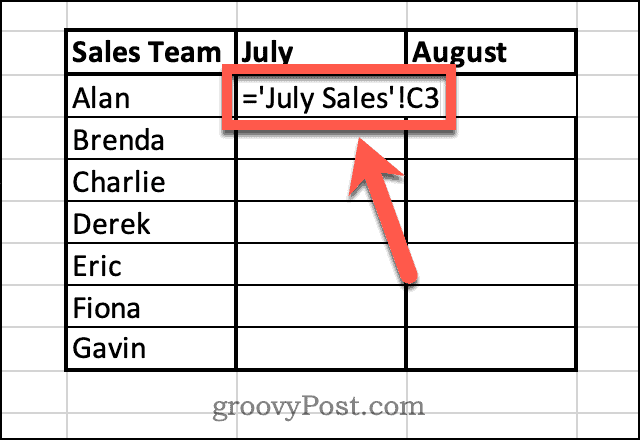
- 按Enter。
- 其他工作表中的值现在将出现在单元格中。
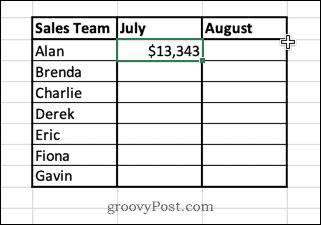
- 如果要拉出更多值,请选择单元格并按住单元格右下角的小方块。
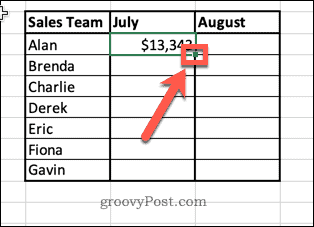
- 向下拖动以填充剩余的单元格。
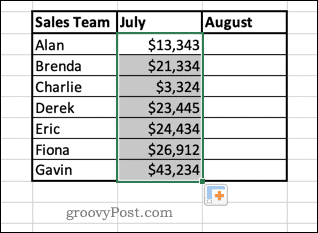
有一种替代方法可以使您不必手动输入单元格引用。
要从另一个单元格中提取数据而不手动键入单元格引用:
- 单击要显示提取数据的单元格。
- 键入 =(等号),然后打开要从中提取数据的工作表。
- 单击包含要提取的数据的单元格。您将看到公式更改为包含对此单元格的引用。
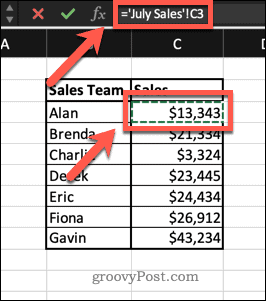
- 按 Enter 键,数据将被拉入您的单元格。
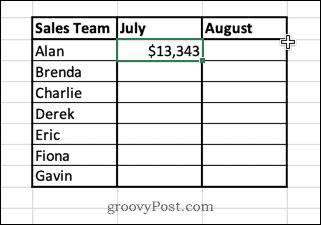
如何使用 VLOOKUP 从 Excel 中的另一个工作表中提取数据
如果您不打算对数据做太多事情而只想将其放入新工作表中,则上述方法效果很好。但是,如果您开始操作数据,就会出现一些问题。
例如,如果您对 7 月销售表中的数据进行排序,则销售团队的名称也会重新排列。

但是,在 Sales Summary 表中,只有提取的数据会更改顺序。其他列将保持不变,这意味着销售不再与正确的销售人员保持一致。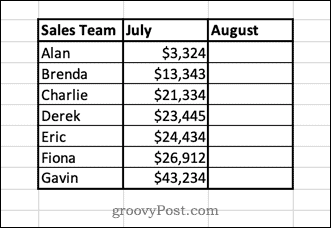
您可以通过使用Excel 中的 VLOOKUP 函数来解决这些问题。此函数不是直接从单元格中提取值,而是从与唯一标识符位于同一行的表中提取值,例如我们示例数据中的名称。这意味着即使原始数据的顺序发生变化,拉取的数据也将始终保持不变。
要使用 VLOOKUP 从 Excel 中的另一个工作表中提取数据:
- 单击要显示提取数据的单元格。
- 键入 =VLOOKUP( 然后单击左侧的单元格。这将是 VLOOKUP 函数将查找的引用。
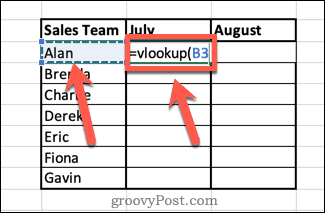
- 键入逗号,然后单击要从中提取数据的工作表。单击并拖动包含数据的两列。
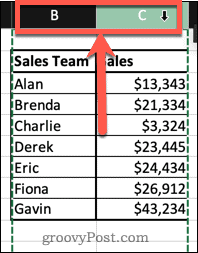
- 键入另一个逗号,然后键入包含要提取的数据的列的编号。在本例中,它是第二列,所以我们输入 2。
- 键入另一个逗号,然后 是FALSE,然后是最后一个右括号以完成您的公式。这可确保该函数查找完全匹配的内容以供您参考。

- 按 Enter。您的数据现在将出现在您的单元格中。
- 如果要拉出更多值,请选择单元格并单击并按住单元格右下角的小方块。
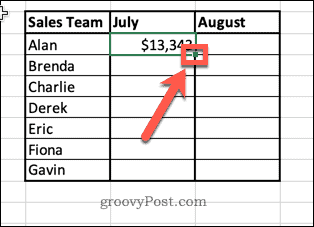
- 向下拖动以填充剩余的单元格。
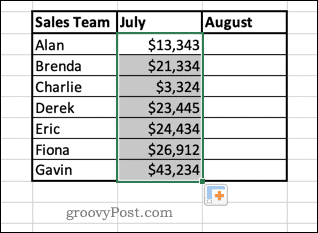
- 现在,如果您对原始数据进行排序,您提取的数据不会改变,因为它总是在寻找与每个单独名称关联的数据。
请注意,要使此方法起作用,唯一标识符(在本例中为名称)必须位于您选择的范围的第一列中。
让 Excel 为您工作
有数百个 Excel 函数可以帮助您快速轻松地完成工作。知道如何从 Excel 中的另一张表中提取数据意味着您可以告别无休止的复制和粘贴。
然而,函数确实有其局限性。如前所述,此方法仅在您的识别数据位于第一列时才有效。如果您的数据更复杂,则需要考虑使用其他功能,例如 INDEX 和 MATCH。
以上就是《如何从 Excel 中的另一个工作表中提取数据》的详细内容,更多关于电子表格,单元格,单元格引用的资料请关注golang学习网公众号!
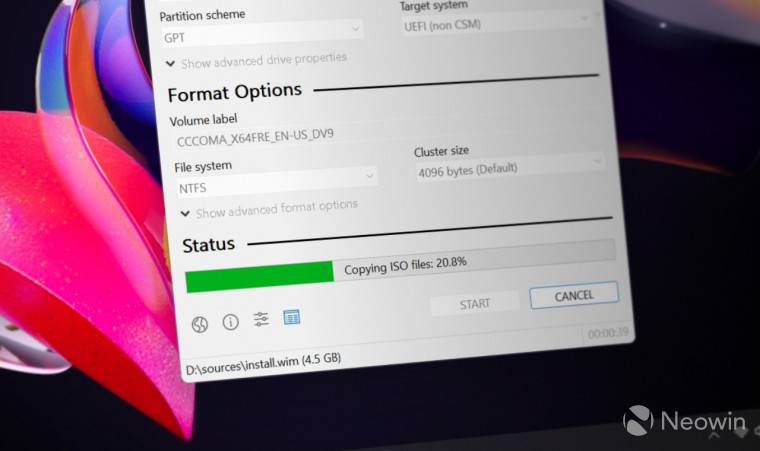 如何使用 Rufus 创建 Windows 11 可启动 USB
如何使用 Rufus 创建 Windows 11 可启动 USB
- 上一篇
- 如何使用 Rufus 创建 Windows 11 可启动 USB
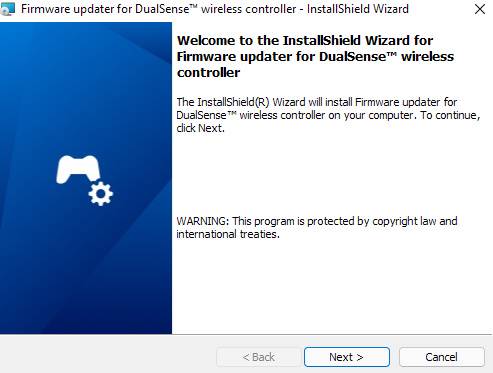
- 下一篇
- 如何使用 Windows PC 更新 PlayStation DualSense 无线控制器
-

- 文章 · 软件教程 | 4小时前 |
- 月亮影视全集推荐与收藏指南
- 411浏览 收藏
-

- 文章 · 软件教程 | 4小时前 | 邮箱登录 126邮箱
- 126邮箱登录入口及账号登录方法
- 261浏览 收藏
-
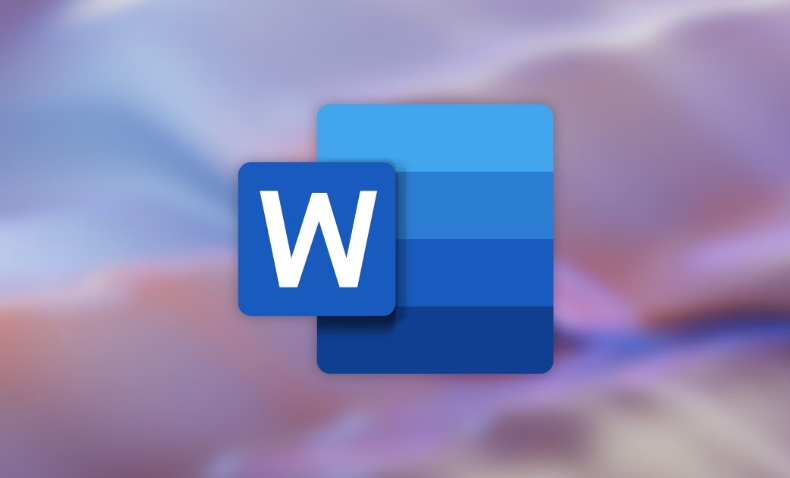
- 文章 · 软件教程 | 4小时前 | Word表格 运算方法
- Word表格公式使用技巧教程
- 427浏览 收藏
-

- 文章 · 软件教程 | 4小时前 | 字由网
- 字由网登录入口及官方下载地址
- 303浏览 收藏
-
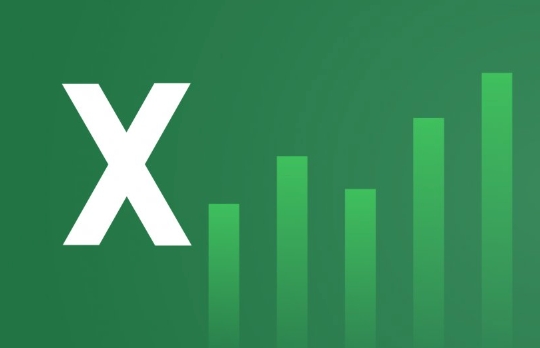
- 文章 · 软件教程 | 4小时前 |
- Excel查找函数使用教程
- 320浏览 收藏
-

- 文章 · 软件教程 | 4小时前 | AI抖音网页端 AI抖音在线
- AI抖音网页版入口及使用教程
- 485浏览 收藏
-

- 文章 · 软件教程 | 4小时前 |
- Windows修改用户名步骤详解
- 317浏览 收藏
-

- 文章 · 软件教程 | 4小时前 |
- TikTok官网入口与账号登录教程
- 316浏览 收藏
-

- 文章 · 软件教程 | 4小时前 |
- Word悬挂缩进设置步骤详解
- 292浏览 收藏
-

- 文章 · 软件教程 | 4小时前 |
- Win10截图快捷键汇总及使用技巧
- 243浏览 收藏
-
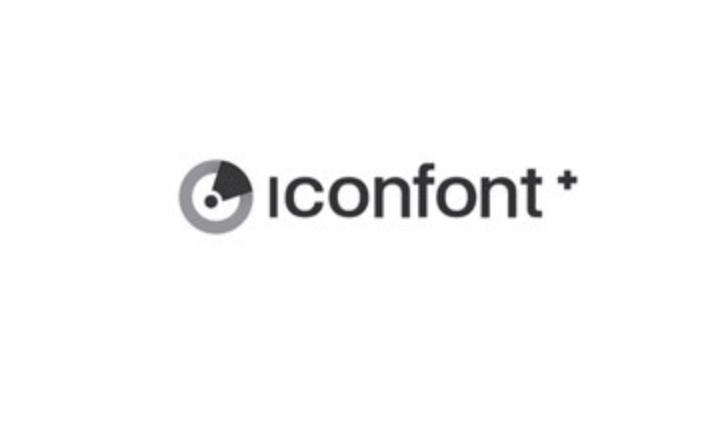
- 文章 · 软件教程 | 4小时前 | 矢量图 iconfont
- Iconfont矢量图在线预览与导出更方便
- 137浏览 收藏
-

- 文章 · 软件教程 | 4小时前 | 高德地图 高德地图App
- 高德地图避开限行路段方法
- 355浏览 收藏
-

- 前端进阶之JavaScript设计模式
- 设计模式是开发人员在软件开发过程中面临一般问题时的解决方案,代表了最佳的实践。本课程的主打内容包括JS常见设计模式以及具体应用场景,打造一站式知识长龙服务,适合有JS基础的同学学习。
- 543次学习
-

- GO语言核心编程课程
- 本课程采用真实案例,全面具体可落地,从理论到实践,一步一步将GO核心编程技术、编程思想、底层实现融会贯通,使学习者贴近时代脉搏,做IT互联网时代的弄潮儿。
- 516次学习
-

- 简单聊聊mysql8与网络通信
- 如有问题加微信:Le-studyg;在课程中,我们将首先介绍MySQL8的新特性,包括性能优化、安全增强、新数据类型等,帮助学生快速熟悉MySQL8的最新功能。接着,我们将深入解析MySQL的网络通信机制,包括协议、连接管理、数据传输等,让
- 500次学习
-

- JavaScript正则表达式基础与实战
- 在任何一门编程语言中,正则表达式,都是一项重要的知识,它提供了高效的字符串匹配与捕获机制,可以极大的简化程序设计。
- 487次学习
-

- 从零制作响应式网站—Grid布局
- 本系列教程将展示从零制作一个假想的网络科技公司官网,分为导航,轮播,关于我们,成功案例,服务流程,团队介绍,数据部分,公司动态,底部信息等内容区块。网站整体采用CSSGrid布局,支持响应式,有流畅过渡和展现动画。
- 485次学习
-

- ChatExcel酷表
- ChatExcel酷表是由北京大学团队打造的Excel聊天机器人,用自然语言操控表格,简化数据处理,告别繁琐操作,提升工作效率!适用于学生、上班族及政府人员。
- 3311次使用
-

- Any绘本
- 探索Any绘本(anypicturebook.com/zh),一款开源免费的AI绘本创作工具,基于Google Gemini与Flux AI模型,让您轻松创作个性化绘本。适用于家庭、教育、创作等多种场景,零门槛,高自由度,技术透明,本地可控。
- 3519次使用
-

- 可赞AI
- 可赞AI,AI驱动的办公可视化智能工具,助您轻松实现文本与可视化元素高效转化。无论是智能文档生成、多格式文本解析,还是一键生成专业图表、脑图、知识卡片,可赞AI都能让信息处理更清晰高效。覆盖数据汇报、会议纪要、内容营销等全场景,大幅提升办公效率,降低专业门槛,是您提升工作效率的得力助手。
- 3550次使用
-

- 星月写作
- 星月写作是国内首款聚焦中文网络小说创作的AI辅助工具,解决网文作者从构思到变现的全流程痛点。AI扫榜、专属模板、全链路适配,助力新人快速上手,资深作者效率倍增。
- 4671次使用
-

- MagicLight
- MagicLight.ai是全球首款叙事驱动型AI动画视频创作平台,专注于解决从故事想法到完整动画的全流程痛点。它通过自研AI模型,保障角色、风格、场景高度一致性,让零动画经验者也能高效产出专业级叙事内容。广泛适用于独立创作者、动画工作室、教育机构及企业营销,助您轻松实现创意落地与商业化。
- 3928次使用
-
- pe系统下载好如何重装的具体教程
- 2023-05-01 501浏览
-
- qq游戏大厅怎么开启蓝钻提醒功能-qq游戏大厅开启蓝钻提醒功能教程
- 2023-04-29 501浏览
-
- 吉吉影音怎样播放网络视频 吉吉影音播放网络视频的操作步骤
- 2023-04-09 501浏览
-
- 腾讯会议怎么使用电脑音频 腾讯会议播放电脑音频的方法
- 2023-04-04 501浏览
-
- PPT制作图片滚动效果的简单方法
- 2023-04-26 501浏览



